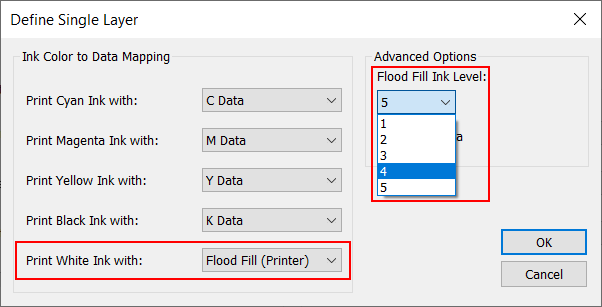V tejto časti sa dozviete, ako pridať bielu farbu do tlačovej úlohy. Môžete vytlačiť jednoduchú úlohu (White flood fill) bez prípravy údajov alebo zložitejšie úlohy s použitím bodových údajov. Pozri Vytvorenie bodových dát vo Photoshope alebo Vytváranie bodových údajov v aplikácii Adobe Illustrator pre viac informácií.
Režim tlače Quality-Layered sa používa na tlač aplikácií s bielym atramentom, avšak je možné použiť aj iné režimy tlače, pokiaľ bol profil média ONYX (model média) vytvorený s konfiguráciou atramentu CMYKSS s definovanými priamymi farbami.
Získajte a importujte ONYX profil média (model média), ktorý je nastavený na režim kvalitnej tlače vo vrstvách. Ukážkové profily médií pre bielu farbu a všetky ostatné farby sú k dispozícii na stiahnutie na našej webovej stránke: https://graphiplaza.cpp.canon.
K dispozícii sú tri dátové vrstvy, ktoré umožňujú určiť oblasť, ktorú biela farba pokryje, a tiež to, ako sa bude (alebo nebude) zobrazovať vo vzťahu k iným farbám v závislosti od vrstvy, v ktorej je umiestnená.
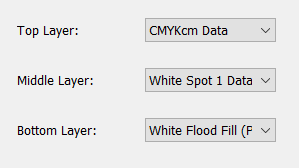
Spodná vrstva je vytlačená ako prvá (ak nie je prázdna) a horná vrstva je vytlačená ako posledná (ak nie je prázdna).
Vrstvy je možné definovať na ľubovoľnom z nasledujúcich miest:
Definované v médiu pri jeho vytváraní
Vybrané v rýchlej súprave
V nastaveniach tlačiarne úlohy vo fronte RIP
Nepovinné - nevyžaduje sa, ak bola metóda tlače bielej farby správne zadaná v profile média ONYX alebo v quicksete.
Ak požadované definície vrstiev neboli vopred definované v profile médií ONYX alebo v súbore Quickset, pred odoslaním úlohy na tlač vyberte možnosť "Podržať pre operátora", aby sa úloha automaticky neodoslala do tlačiarne.
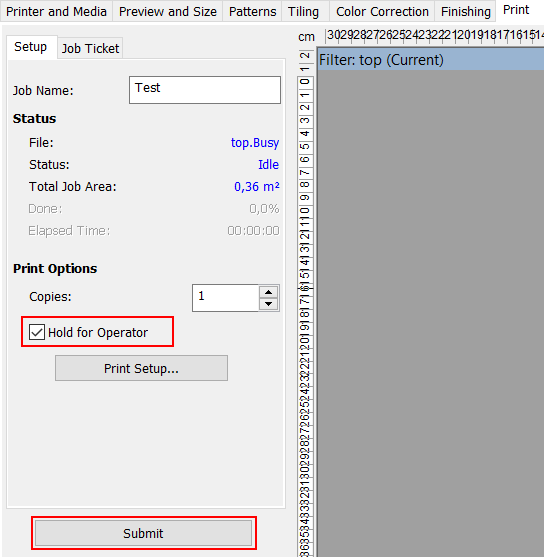 Zadržanie pre operátora
Zadržanie pre operátoraProcedúra
Vyberte úlohu vo fronte RIP - kliknite pravým tlačidlom myši na úlohu a vyberte položku [Upraviť] - [Nastavenia tlače].
Skontrolujte, či je režim tlače nastavený na možnosť Quality Layered.
Kliknite na tlačidlo [Definovať vrstvy]
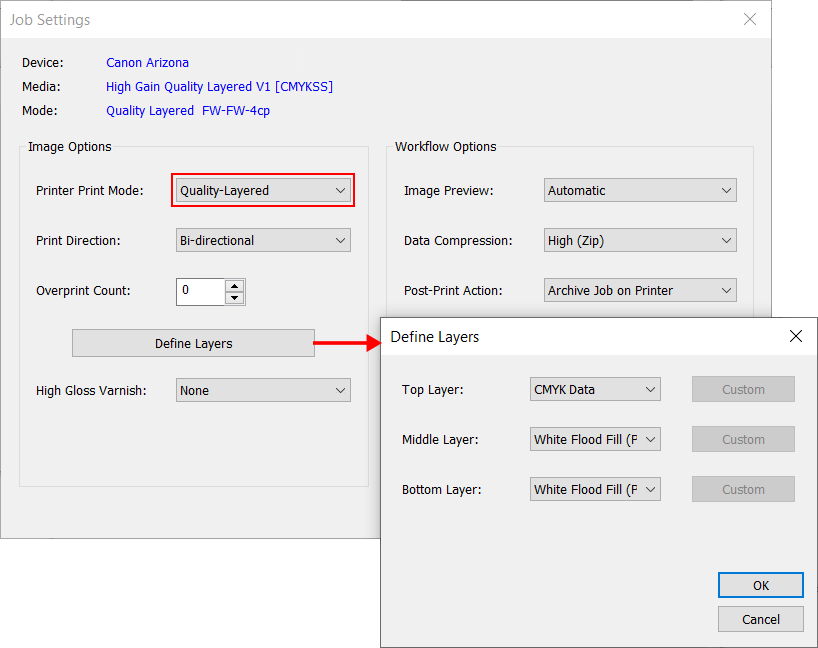
Každá vrstva môže byť definovaná jednou z nasledujúcich možností:
Údaje CMYK - obrazové údaje CMYK
Údaje bielej škvrny - biely atrament sa vytlačí na miestach, kde sa nachádzajú údaje škvrny 1. Túto možnosť vyberte, keď máte v tlačovej úlohe definované bodové údaje (vytvorené pomocou nástroja Bodová vrstva viď: Vytvorte bodové dáta pomocou nástroja bodovej vrstvy alebo dodatočným spracovaním v programe Adobe Photoshop, pozri Vytvorenie bodových dát vo Photoshope alebo Adobe Illustrator pozri Vytváranie bodových údajov v aplikácii Adobe Illustrator.
White Flood Fil (Biela záplava ) - vytlačí sa biela vrstva veľkosti celého obrázka (ohraničujúci rámček) s použitím najväčšej úrovne kvapky atramentu.
Vlastné - Vlastné umožňuje mapovanie farby atramentu zákazníka na údaje a rozšírené možnosti výberu úrovne zaplavenia tlačiarne alebo zrkadlenia údajov.
Prázdne stránky
Urobte výber pre každú vrstvu a kliknite na tlačidlo [OK].
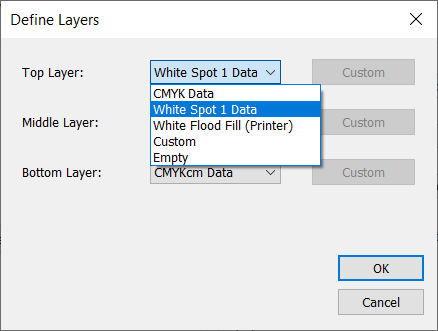
Ak chcete vytlačiť jednoduchú tlačovú úlohu, vyberte položku[White Flood Fill]. Umožňuje vytlačiť biely obdĺžnik (ohraničenie obrázka) ako podklad alebo prekrytie bez prípravy údajov. Biela vrstva je vložená do tlačovej úlohy.
Ak chcete vytlačiť časť obrázka v bielej farbe, vyberte položku[White Spot 1 Data]. V tlačovej úlohe musia byť k dispozícii údaje Spot 1.
Spodná vrstva sa vytlačí ako prvá a vrchná vrstva sa vytlačí ako posledná. Priehľadné médiá sa budú zobrazovať zo strany, na ktorej nie je atrament. To znamená, že spodná vrstva bude najviditeľnejšia vrstva. V prípade nepriehľadných médií bude najviditeľnejšia vrchná vrstva.
Odoslať tlačovú úlohu a odoslať úlohu do tlačiarne.
Keď ste pre vrstvu vybrali možnosť Vlastné, môžete vybrať ďalšie možnosti.
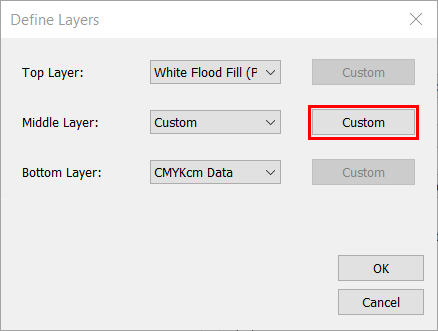
Existuje päť farebných kanálov: C,M,Y,K a W a šesť dátových rovín: Údaje C, M, Y, K, bod 1 a bod 2. Každý farebný kanál môže byť nakonfigurovaný tak, aby tlačil: nič, žiadnu zo šiestich dátových rovín alebo nechať tlačiareň generovať povrchové dáta s vybranou úrovňou poklesu.
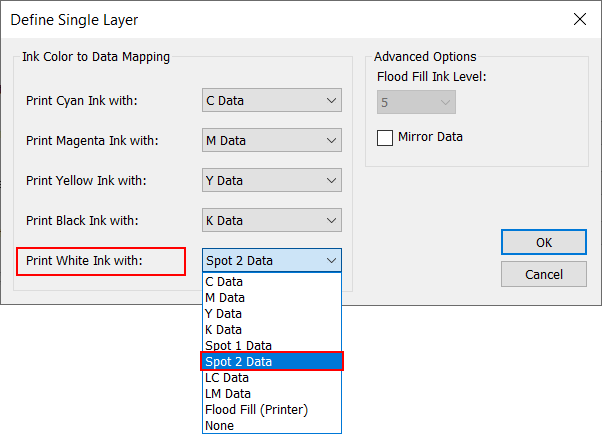
Hustotu bieleho atramentu môžete určiť zmenou veľkosti kvapky. Nastavenie vrstvy je definované v modeli média, ale môže byť upravené ako nastavenie tlačiarne úloh v softvéru ONYX.